รีวิว Loom Screen Recorder: ทุกสิ่งที่คุณต้องรู้
Loom เป็นแพลตฟอร์มที่คุณสามารถใช้เพื่อส่งข้อความวิดีโอไปยังผู้อื่นเพื่อการสื่อสารทั้งแบบภาพและแบบอะซิงโครนัส มีการใช้กันอย่างแพร่หลายในการบันทึก แบ่งปัน และตรวจสอบวิดีโอแบบอะซิงโครนัส กระทู้นี้ให้เต็มๆ รีวิวเครื่องบันทึกหน้าจอ Loom เพื่อสำรวจเครื่องมือการบันทึกหน้าจอและการทำงานร่วมกัน คุณสามารถทราบคุณสมบัติที่สำคัญของมัน, เวอร์ชันต่างๆ ของ Loom, วิธีจับภาพหน้าจอของคุณโดยใช้มัน และข้อดีและข้อเสียของมัน
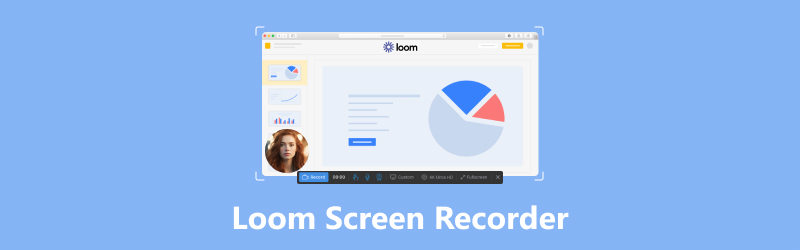
เนื้อหาของหน้า
ส่วนที่ 1. Loom Screen Recorder คืออะไร
เครื่องบันทึกหน้าจอกี่เครื่อง เป็นแพลตฟอร์มข้อความวิดีโอยอดนิยม และคุณสามารถใช้บันทึกหน้าจอ กล้อง และไมโครโฟนได้พร้อมกัน จากนั้นแชร์วิดีโอของคุณกับผู้อื่นได้ทันทีผ่านลิงก์ที่แชร์ได้ ส่วนใหญ่จะใช้สำหรับการสื่อสารแบบอะซิงโครนัส เนื่องจากช่วยให้คุณสร้างและแชร์วิดีโอได้อย่างรวดเร็ว คุณยังสามารถใช้ Loom Screen Recorder เพื่อสร้างวิดีโอแนะนำ วิดีโอฝึกอบรม และวิดีโอสนับสนุนลูกค้าได้

Loom Screen Recorder เวอร์ชันต่างๆ
Loom Screen Recorder ถูกใช้โดยบุคคลและทีมงานทุกขนาดเพื่อสร้างวิดีโอสอน นำเสนอ บันทึกคำติชม และอื่นๆ เป็นเครื่องมือยอดนิยมสำหรับการสนับสนุนลูกค้า การขาย การตลาด และการศึกษา Loom มีจำหน่ายสามรุ่นที่แตกต่างกัน สามารถตรวจสอบรายละเอียดได้ที่ ราคาเครื่องทอผ้า หน้า.
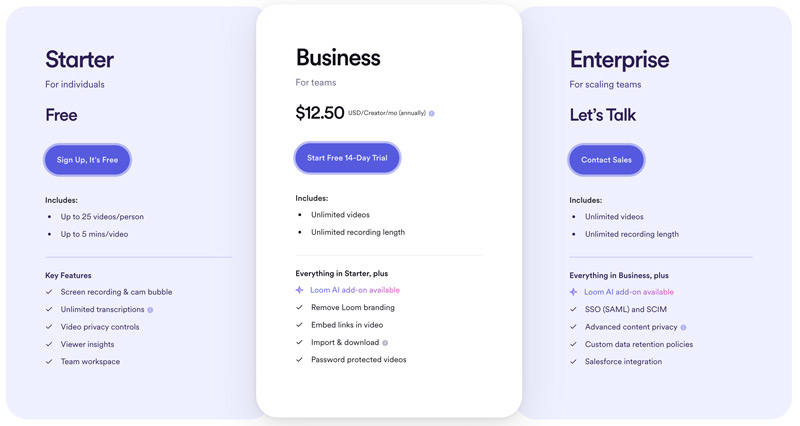
เครื่องทอผ้าเริ่มต้น: Loom เวอร์ชันฟรีให้คุณบันทึกวิดีโอได้สูงสุด 720p และความยาว 5 นาที คุณสามารถแชร์การบันทึกวิดีโอของคุณกับผู้คนได้มากถึง 50 คนต่อเดือน
ธุรกิจเครื่องทอผ้า: Loom เวอร์ชันธุรกิจมีราคา $12.50 ต่อเดือน และรวมฟีเจอร์ทั้งหมดของ Loom Starter รวมถึงฟีเจอร์เพิ่มเติม เช่น การบันทึก 4K, โฟลเดอร์ทีม, การวิเคราะห์ และการอนุญาตวิดีโอ
องค์กรกี่: Loom เวอร์ชัน Enterprise เป็นโซลูชันที่คุณสามารถปรับแต่งสิทธิประโยชน์ให้ตรงตามความต้องการขององค์กรของคุณได้ มันรวมเอาฟีเจอร์ทั้งหมดของ Loom Business บวกกับฟีเจอร์เพิ่มเติม เช่น การบูรณาการ SSO, การสร้างแบรนด์แบบกำหนดเอง และการควบคุมวิดีโอ
คุณสมบัติที่สำคัญของ Loom Screen Recorder
Loom Screen Recorder ช่วยให้คุณสามารถจับภาพหน้าจอทั้งหมดของคุณ พื้นที่เฉพาะของหน้าต่างหน้าจอของคุณ หรือหน้าต่างอิสระ คุณยังสามารถเลือกที่จะบันทึกการเคลื่อนไหวของเคอร์เซอร์และคีย์บอร์ดได้อีกด้วย ช่วยให้คุณสามารถบันทึกตัวเองโดยใช้เว็บแคมของคุณได้ มันค่อนข้างมีประโยชน์สำหรับการสร้างวิดีโอสอน การนำเสนอ หรือเพียงแค่บันทึกคำพูดของตัวเอง Loom ยังสามารถบันทึกเสียงของคุณระหว่างการบันทึกหน้าจอหรือกล้อง
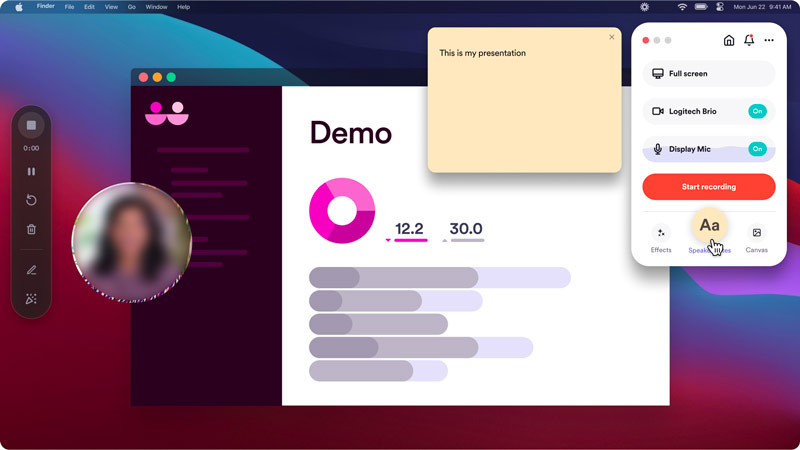
Loom Screen Recorder มีเครื่องมือตัดต่อวิดีโอขั้นพื้นฐาน เช่น การตัด การครอบตัด และการเพิ่มคำอธิบายประกอบ คุณยังสามารถเพิ่มอินโทร เอาท์โทร งาน ความคิดเห็น CTA และอิโมจิที่กำหนดเองลงในวิดีโอของคุณได้ มันช่วยให้คุณระยะไกลทีมของคุณเพื่อเชื่อมต่อได้อย่างสะดวกสบาย
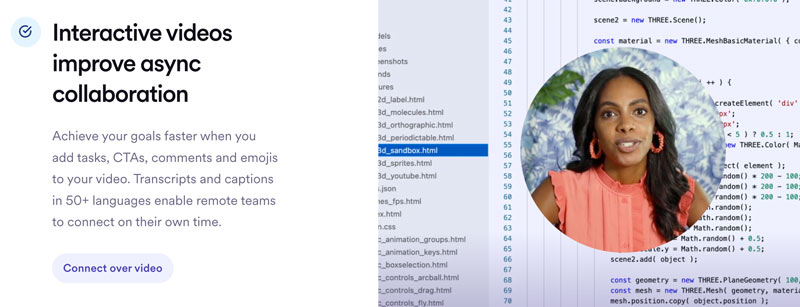
Loom ให้วิธีง่ายๆ ในการแบ่งปันวิดีโอของคุณกับผู้อื่น เพียงสร้างลิงก์ที่แชร์ได้และส่งไปยังผู้รับของคุณ และช่วยให้คุณสามารถแบ่งปันวิดีโอของคุณโดยตรงไปยังโซเชียลมีเดียหรือฝังไว้บนเว็บไซต์หรือบล็อกของคุณ
ข้อดีข้อเสียของ Loom Screen Recorder
Loom Screen Recorder มีอินเทอร์เฟซที่เรียบง่ายและใช้งานง่าย ทำให้ง่ายต่อการใช้งานสำหรับทุกคนที่มีทักษะด้านเทคนิค โดยมีคุณสมบัติที่ทรงพลังมากมาย รวมถึงการบันทึกหน้าจอ การบันทึกกล้อง การบันทึกไมโครโฟน การตัดต่อวิดีโอ และการแชร์วิดีโอ
Loom ช่วยให้คุณสามารถสื่อสารแบบอะซิงโครนัสได้ ซึ่งหมายความว่าคุณและผู้รับของคุณสามารถดูและตอบกลับวิดีโอได้ตามความสะดวกของคุณเอง นอกจากนี้ยังมีแผนบริการฟรีพร้อมฟีเจอร์มากมาย
อย่างไรก็ตาม Loom Screen Recorder เวอร์ชันฟรีอนุญาตให้คุณบันทึกวิดีโอได้นานสูงสุด 5 นาทีเท่านั้น และความละเอียดในการบันทึกของคุณถูกจำกัดไว้ที่ 720p ที่แย่กว่านั้นคือ Loom เวอร์ชันฟรีจะเพิ่มลายน้ำ Loom ให้กับวิดีโอของคุณ ฟังก์ชั่นหลายอย่างมีเฉพาะในเวอร์ชันที่ต้องชำระเงินเท่านั้น
ส่วนที่ 2 วิธีการบันทึกหน้าจอโดยใช้ Loom Screen Recorder
Loom มีให้บริการในรูปแบบส่วนขยายเว็บ แอพเดสก์ท็อป และแอพมือถือ หากต้องการบันทึกหน้าจอคอมพิวเตอร์ของคุณ แอพ Loom desktop หรือส่วนขยาย Loom Chrome จะเหมาะสมกว่า ในการจับภาพกิจกรรมบน iPhone หรือโทรศัพท์ Android ของคุณ คุณควรติดตั้ง Loom เวอร์ชันมือถือจาก App Store หรือ Google Play Store
ดาวน์โหลดส่วนขยายหรือแอป Loom Screen Recorder หากคุณใช้ส่วนขยายเว็บ โปรดดาวน์โหลดจาก Chrome เว็บสโตร์ หากคุณใช้ Loom บนเดสก์ท็อปหรือมือถือ คุณสามารถไปที่เว็บไซต์อย่างเป็นทางการของ Loom เพื่อดาวน์โหลดได้
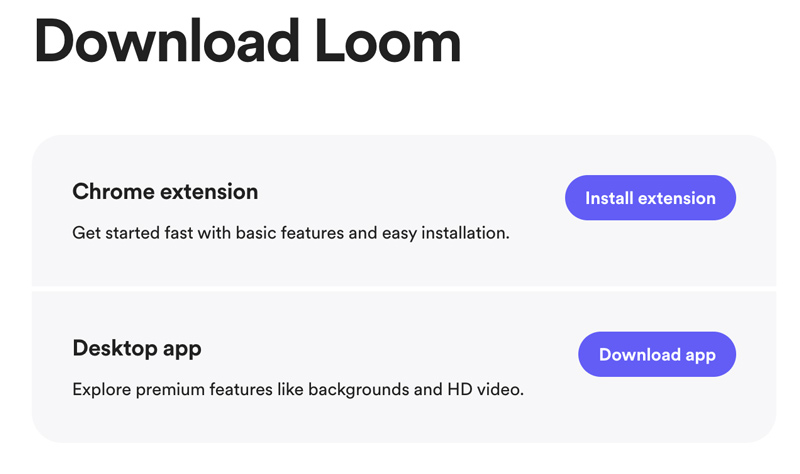
เปิด Loom และลงทะเบียนสำหรับบัญชี คุณสามารถสร้างบัญชี Loom ฟรีหรือสมัครแผนแบบชำระเงินได้
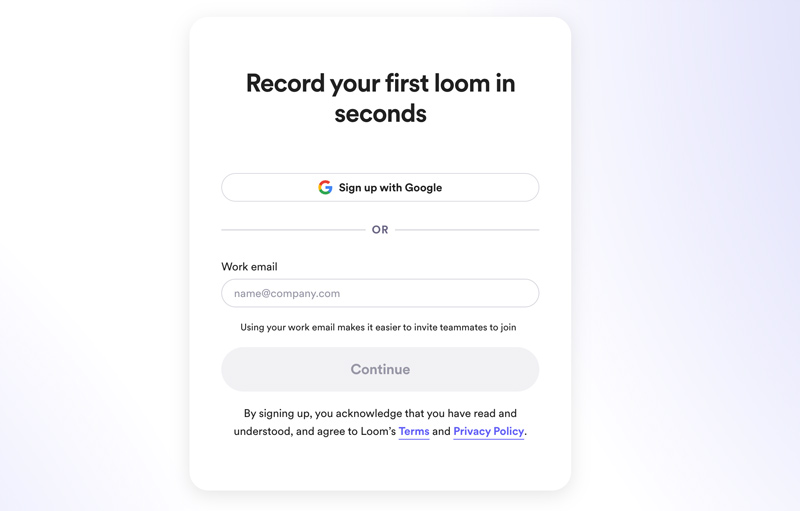
วิธีใช้ส่วนขยาย Loom Chrome
คลิกไอคอนส่วนขยาย Loom Chrome และเลือกหน้าจอบันทึก เลือกว่าคุณต้องการบันทึกเฉพาะหน้าจอ หน้าจอและกล้องของคุณ หรือกล้องของคุณเท่านั้น คลิก เริ่มการบันทึก และปุ่ม หยุดการบันทึก ปุ่มเพื่อเริ่มและสิ้นสุดการบันทึกของคุณ
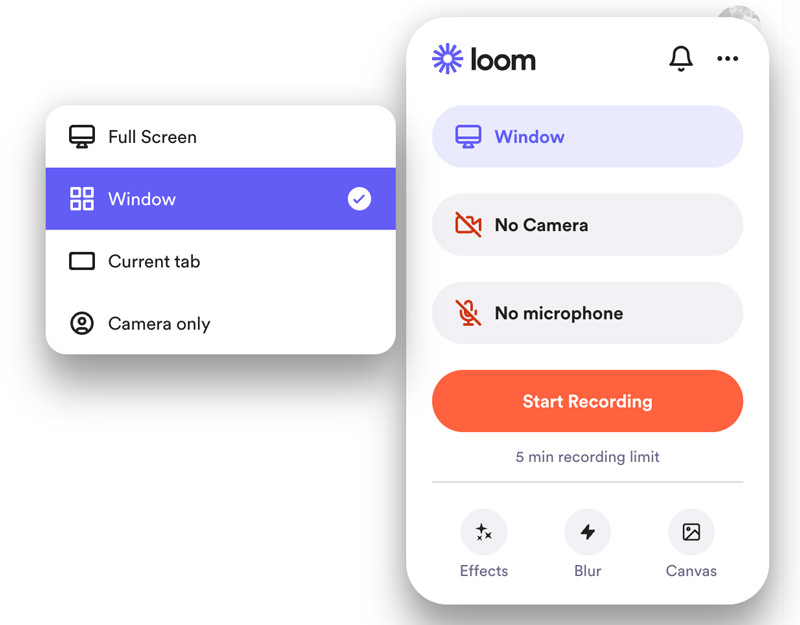
วิธีใช้งานแอพ Loom Desktop
เปิดแอป Loom บนเดสก์ท็อปและลงชื่อเข้าใช้บัญชีของคุณ ให้สิทธิ์แอปนี้ในการเข้าถึงกล้อง ไมโครโฟน และ การบันทึกหน้าจอ. เลือกที่จะบันทึกหน้าจอของคุณเท่านั้น หน้าจอและกล้องของคุณ หรือกล้องของคุณเท่านั้นตามความต้องการของคุณ จากนั้นคลิกปุ่มเริ่มการบันทึก
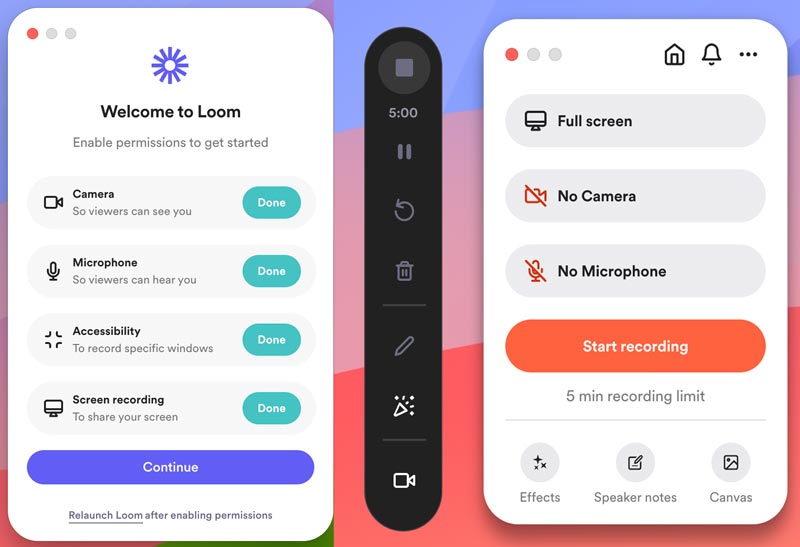
วิธีบันทึกหน้าจอโทรศัพท์ของคุณโดยใช้ Loom
เปิดแอพมือถือ Loom บน iPhone หรือโทรศัพท์ Android ของคุณ ลงชื่อเข้าใช้ด้วยบัญชี Loom ของคุณ
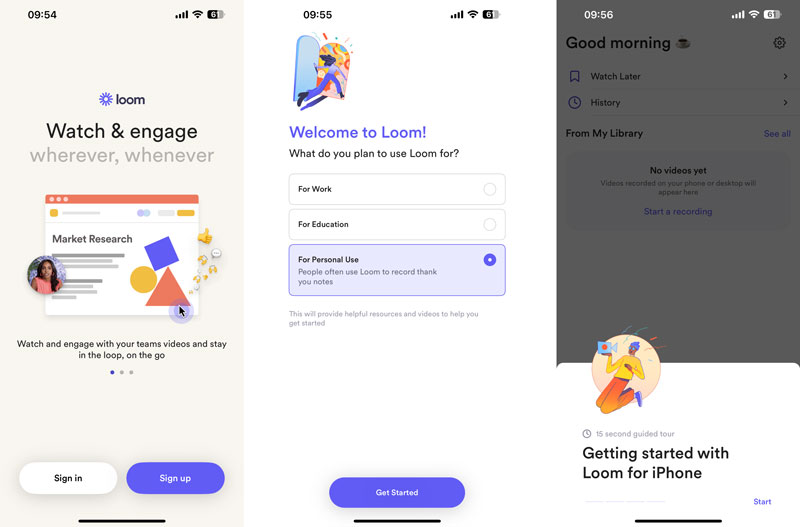
แตะไฟล์ เริ่มการบันทึก แล้วเลือกจับภาพกล้อง หน้าจอโทรศัพท์ หรือเสียง เลือกหน้าจอเป็นแหล่งบันทึกแล้วแตะ บันทึกหน้าจอ ปุ่ม. แตะที่ เริ่มออกอากาศ ปุ่มเพื่อเริ่มการบันทึก
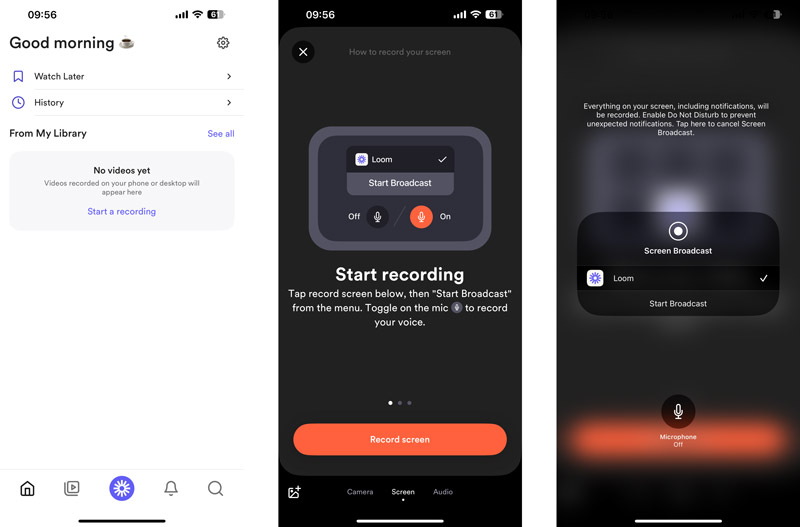
ส่วนที่ 3 ทางเลือกที่ดีที่สุดสำหรับ Loom Screen Recorder
ทางเลือกที่ดีที่สุดสำหรับ Loom Screen Recorder คือ Vidmore บันทึกหน้าจอ. เป็นเครื่องบันทึกหน้าจอที่มีคุณสมบัติครบถ้วนและอเนกประสงค์ซึ่งมีฟังก์ชันการบันทึกและแก้ไขที่จำเป็นทั้งหมด เมื่อเปรียบเทียบกับ Loom แล้ว Vidmore Screen Recorder นำเสนอโซลูชั่นการบันทึกที่มากกว่า ช่วยให้คุณสามารถจับภาพหน้าจอคอมพิวเตอร์และโทรศัพท์ วิดีโอเกม การประชุม การสนทนาทางวิดีโอและเสียง เว็บแคม และอื่นๆ อีกมากมาย
![]() ทางเลือกที่ดีที่สุดสำหรับ Loom Screen Recorder
ทางเลือกที่ดีที่สุดสำหรับ Loom Screen Recorder
- ทางเลือก Loom ที่ดีที่สุดในการบันทึกวิดีโอคุณภาพสูง
- บันทึกกิจกรรมทั้งหมดที่เกิดขึ้นบน Mac และ Windows PC ของคุณ
- บันทึกเว็บแคมและบันทึกเสียงจากเสียงของระบบและไมโครโฟน
- เสนอคุณสมบัติการแก้ไขที่หลากหลายเพื่อแก้ไขการบันทึกของคุณ

Vidmore Screen Recorder สามารถบันทึกหน้าจอของคุณด้วยคุณภาพสูง ความละเอียดสูงสุด 4K ทำให้เหมาะสำหรับการบันทึกวิดีโอการสอน การนำเสนอ และวิดีโอระดับมืออาชีพอื่นๆ
ตัวเลือก Loom นี้ช่วยให้คุณสามารถจับภาพทั้งหน้าจอ หน้าต่างเฉพาะ หรือภูมิภาคที่เลือกได้ นอกจากนี้คุณยังสามารถเลือกที่จะ บันทึกเสียง จากแหล่งบันทึกที่คุณต้องการ
ส่วนที่ 4. คำถามที่พบบ่อยเกี่ยวกับ Loom Screen Recorder
ทำไมหน้าจอ Loom และกล้องถึงไม่ทำงาน?
มีสาเหตุบางประการที่ทำให้หน้าจอ Loom และกล้องอาจไม่ทำงาน รีสตาร์ทแอพ Loom หรืออุปกรณ์ของคุณแล้วลองอีกครั้ง ตรวจสอบให้แน่ใจว่าคุณได้ติดตั้ง Loom เวอร์ชันล่าสุดแล้ว นอกจากนี้คุณควรตรวจสอบการอนุญาตของคุณ ตรวจสอบให้แน่ใจว่า Loom ได้รับอนุญาตให้เข้าถึงหน้าจอและกล้องของคุณ หากคุณยังคงประสบปัญหาในการทำให้ Loom ทำงาน คุณสามารถติดต่อฝ่ายสนับสนุนของ Loom เพื่อขอความช่วยเหลือได้
Loom Screen Recorder ปลอดภัยหรือไม่?
โดยทั่วไปแล้ว Loom Screen Recorder ถือเป็นแอปพลิเคชั่นที่ปลอดภัย ใช้แนวปฏิบัติด้านความปลอดภัยมาตรฐานอุตสาหกรรมเพื่อปกป้องข้อมูลของคุณ Loom ยังมีนโยบายความเป็นส่วนตัวที่ระบุวิธีการรวบรวมและใช้ข้อมูลของคุณ
Loom บันทึกเสียงหน้าจอหรือไม่?
ใช่ Loom สามารถบันทึกเสียงบนหน้าจอได้ คุณสามารถบันทึกเสียงที่คอมพิวเตอร์ของคุณทำ เช่น เสียงของแอพพลิเคชั่นและเสียงจากไมโครโฟนของคุณ
สรุป
ทอ เป็นเครื่องบันทึกหน้าจอที่ทรงพลังซึ่งเหมาะสำหรับการสื่อสารแบบอะซิงโครนัส วิดีโอสอน และวิดีโอสนับสนุนลูกค้า หากคุณกำลังมองหาเครื่องบันทึกหน้าจอที่มีคุณสมบัติที่จำเป็นและเวอร์ชันฟรี Loom เป็นตัวเลือกที่ยอดเยี่ยม


